在win7系统结束进程时,提示拒绝访问进程怎么办?我们在Win7系统会运行各种类型的软件,但结束进程后出现拒绝访问进程的问题,很多用户都不知道怎么解决,下面,小编给大家带来了Win7结束进程提示拒绝访问进程的解决方法,需要的朋友快来看看。
无法结速的原因:因为是被系统占用,所以我们无法结速进程,所以我们要先停止这项系统服务
操作步骤
1、按下“ctrl+shift+esc”组合键呼出任务管理器,然后在无法结束的进程上单击右键,选择“转到服务”;
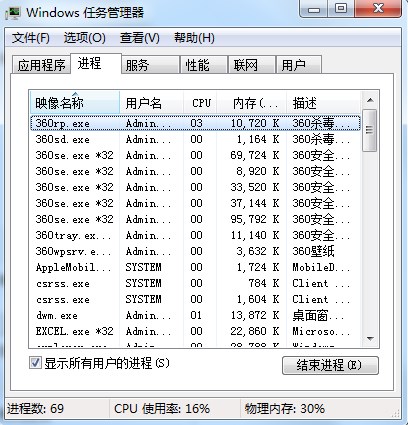
2、然后点击下方的“服务”按钮;
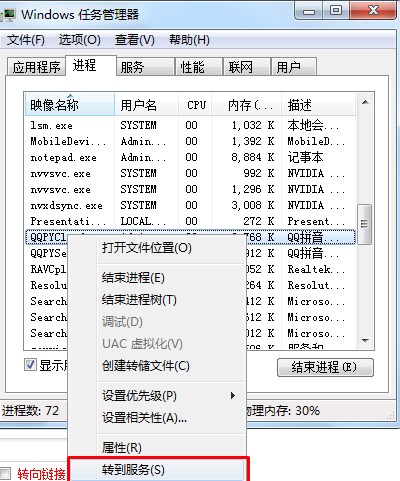
3、然后找到无法结束进程所对应的服务项,单击右键,选择“属性”;
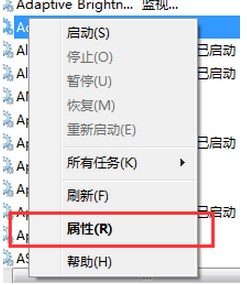
4、然后在属性界面将启动类型修改为“禁用”,然后点击“停止”,点击应用并确定;
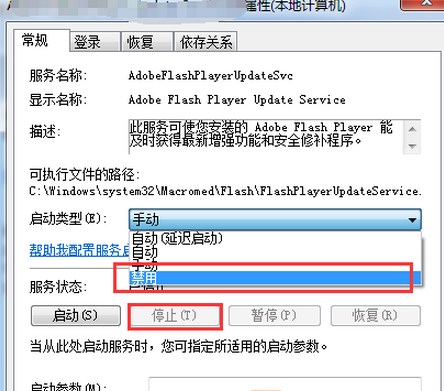
5、然后在任务管理器中结束该进程即可。
win7系统结束进程拒绝访问,怎么样才能关闭
1、首先在开始菜单的搜索中输入 CMD 然后以管理员身份运行
2、打开CMD命令提示符界面后,输入命令tasklist【任务列表命令】回车,这样可以查看电脑上正在运行的进程;
3、我们这里可以试试输入命令能不能关闭刚才无法关闭的进程taskkill /im sogoucloud.exe /f然后回车,这里的sogoucloud.exe是你要关闭的进程名字,/f是强制关闭的意思。
4、不过上面的方法依然不能保证能关闭一些进程,我们可以试试其他方法,我们需要在任务管理器的进程中查看一下进程的PID 值,如下(查看-选择“列”-勾选“PID(进程标识符)”);
5、最后我们回到命令提示符中操作:输入命令ntsd -c q -p 6080然后回车,这里的6080是刚才我们无法关闭的进程PID数字,这时我们发现可以关闭了,打开任管关机器的进程也看到进程不在列表中了。
win7任务管理器中的服务无法启动,拒绝访问
出现此问题的原因为:未分配权限。
解决的方法和详细的操作步骤如下:
1、第一步,按“ctrl + r”或单击“开始”,在输入框中输入“gpedit.msc”命令,然后按Enter键确认,如下图所示,然后进入下一步。
2、其次,完成上述步骤后,在打开的界面中依次找到“计算机配置”-->“Windows设置”-->“安全设置”-->“本地策略”-->“用户权限分配”选项,打开“用户权限分配”选项,如下图所示,然后进入下一步。
3、接着,完成上述步骤后,在右侧找到“提高计划优先级”选项,如下图所示,然后进入下一步。
4、然后,完成上述步骤后,双击打开,单击“添加用户或组”按钮,添加管理员帐户,然后单击“高级”按钮,如下图所示,然后进入下一步。
5、随后,完成上述步骤后,单击“立即查找”按钮以找到管理员账号,如下图所示,然后进入下一步。
6、最后,完成上述步骤后,返回“任务管理器”窗口即可进行相关操作了,如下图所示。这样,问题就解决了。
电脑公司Win7系统选择结束进程时提示拒绝访问的处理措施?
1、在相关进程上右键,选择“转到服务”。
电脑公司Win7系统选择结束进程时提示拒绝访问的处理措施-1
2、在打开的服务窗口中,点击问题服务,然后再点击右下角“服务”。
3、在服务界面窗口右侧找到问题服务,双击打开相关服务属性界面。
4、在相关问题服务界面,将相关问题服务的启动类型设置成“禁用”,在服务状态选项上点击“停止”。
5、完成以上操作后,再执行相关进程的停止操作,或删除相关问题文件。
